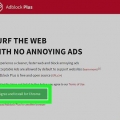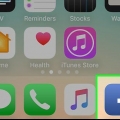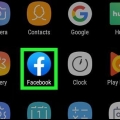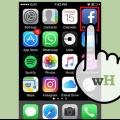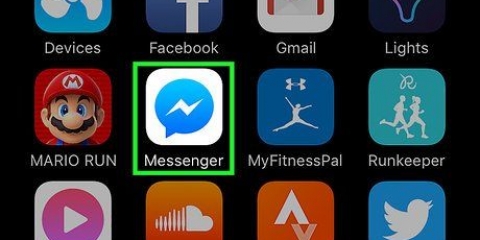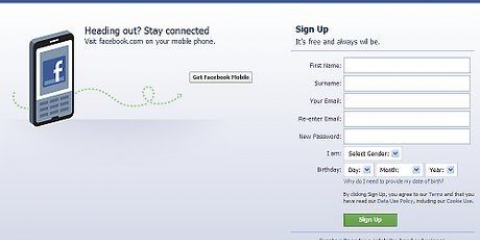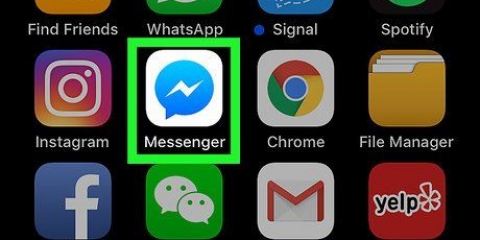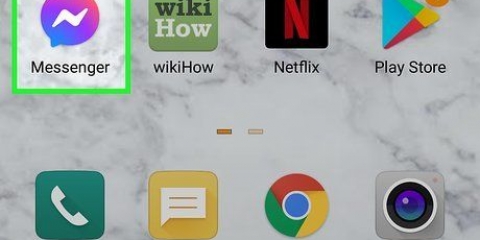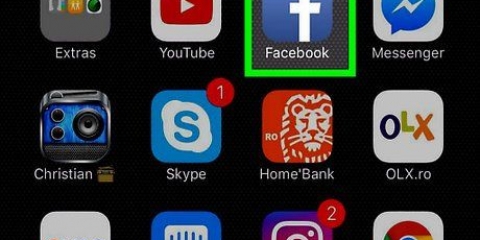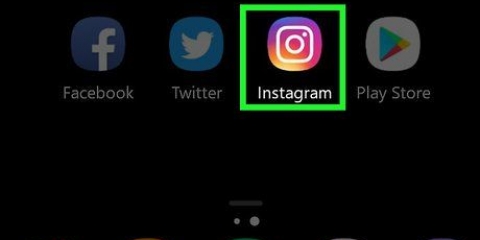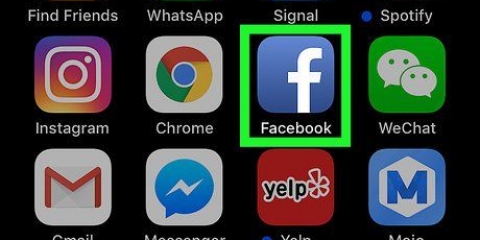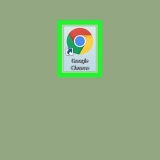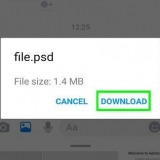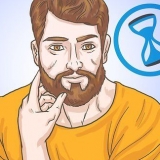Denne mulighed kan også være et tandhjulsikon, afhængigt af din version af Facebook.




Hvis du har kommenteret opslaget, skal du klikke på `Slet kommentar` her. Du kan gentage disse trin for hvert indlæg, du vil fjerne dit like fra.
Hvis du ikke er logget ind endnu, skal du først indtaste din e-mailadresse og adgangskode. 
























Fjern likes på facebook
Indhold
Denne artikel vil lære dig, hvordan du angiver på Facebook, at du ikke længere synes godt om et opslag eller en side. Den hurtigste måde at "ikke lide" af opslag uden at rulle gennem dit nyhedsfeed er at se din aktivitetslog. Der kan du fortryde dine tidligere likes på sider og indlæg. I både mobil- og desktopversionen af Facebook kan du markere sider og opslag som ikke-likes.
Trin
Metode 1 af 4: Kan ikke lide beskeder på en stationær computer

1. Åbn Facebook. Gå til https://www.facebook.dk/ i din computers webbrowser. Dette åbner dit nyhedsfeed, hvis du allerede er logget ind på Facebook.
- Hvis du ikke er logget ind endnu, skal du først indtaste din e-mailadresse og adgangskode.

2. Klik på
. Denne pil er øverst til højre på din Facebook-side. Dette åbner en rullemenu. 
3. Klik påAktivitetslog. Dette er en mulighed i menuen. Dette åbner din aktivitetslogside.

4. Klik påSynes godt om og kommentarer. Dette er en fane i venstre side af siden.

5. Like det opslag, du vil markere som ikke kan lide. Rul ned, indtil du finder det opslag, du vil fjerne dit like eller din kommentar fra.

6. Klik på redigeringsikonet
. Det er en blyantformet knap til højre for indlægget. Dette åbner en rullemenu.
7. Klik påJeg kan ikke lide det længere. Dette er en mulighed i menuen. Dette fjerner like fra opslaget.
Metode 2 af 4: Kan ikke lide beskeder på en mobilenhed

1. Åbn Facebook. Tryk på Facebook-appikonet. Dette er en hvid f på en mørkeblå baggrund. Dette åbner dit nyhedsfeed, hvis du allerede er logget ind med din Facebook-konto.

2. Trykke på☰. Denne knap kan findes i nederste højre hjørne af skærmen (iPhone), eller øverst på skærmen (Android). Åbner en menu.

3. Rul ned og trykIndstillinger & Privatliv. Denne mulighed kan findes nederst i menuen. Dette åbner menuen `Indstillinger` & Privatliv slået fra`, og du vil se flere muligheder.

4. Trykke påIndstillinger. Denne mulighed er i den udvidede menu. Dette åbner siden `Indstillinger`.

5. Rul ned og trykAktivitetslog. Denne mulighed er under overskriften "Dine Facebook-oplysninger" midt på siden.

6. Trykke påKategori. Denne rulleliste er øverst på skærmen. Du åbner nu en menu.

7. Rul ned og trykSynes godt om og kommentarer. Dette er i menuen. Dette åbner en liste over indlæg, du har kunnet lide eller kommenteret.

8. Like det opslag, du vil markere som ikke kan lide. Rul ned, indtil du finder det opslag, du vil fjerne dit like eller din kommentar fra.

9. Trykke på
. Det er til højre for indlægget. Dette åbner en rullemenu. På Android åbnes nu en menu nederst på skærmen i stedet for en rullemenu.

10. Trykke påJeg kan ikke lide det længere. Dette er en mulighed i menuen. Dette fjerner dit like fra opslaget.
Hvis du har kommenteret opslaget, skal du trykke på `Slet kommentar` her.
Metode 3 af 4: Kan ikke lide sider på en stationær computer

1. Åbn Facebook. Gå til https://www.facebook.dk/ i din computers webbrowser. Dette åbner dit nyhedsfeed, hvis du allerede er logget ind på Facebook.
- Hvis du ikke er logget ind endnu, skal du først indtaste din e-mailadresse og adgangskode.

2. Klik på dit navn. Dit navn kan findes på en fane øverst på skærmen. Dette åbner din profilside.

3. Klik påInfo. Dette er en fane under dit coverbillede. Dette åbner din infoside.

4. Rul ned og klikKan lide. Dette er nær bunden af infosiden.

5. Find en side. Rul ned, indtil du finder den side, du vil markere som ikke lide.

6. Vælg✓ Jeg kan godt lide. Det er til højre for sidens profilbillede. Dette åbner en rullemenu.

7. Klik påJeg kan ikke lide det længere. Dette er en mulighed i menuen. Dette vil fjerne siden fra din liste over sider, du kan lide.
Metode 4 af 4: Kan ikke lide sider på en mobilenhed

1. Åbn Facebook. Tryk på Facebook-appikonet. Dette er en hvid f på en mørkeblå baggrund. Dette åbner dit nyhedsfeed, hvis du allerede er logget ind med din Facebook-konto.
- Hvis du ikke er logget ind endnu, skal du først indtaste din e-mailadresse og adgangskode.

2. Tryk på profilikonet. Dette er ikonet med en person, nederst på din skærm (eller øverst på din skærm, på en Android). Dette åbner din profilside.
Du kan også trykke på ☰ i nederste højre hjørne af din skærm (eller øverst på din skærm på en Android), tryk derefter på dit navn øverst i menuen.

3. Rul ned og trykInfo. Dette er næsten øverst på din profilside.
På Android skal du trykke på "Lær mere om dig selv" over afsnittet Billeder.

4. Rul ned til `Synes godt om` overskriften. Denne er næsten nederst på infosiden.

5. Trykke påVis alle. Det er nederst i afsnittet "Synes godt om". Dette åbner en liste over forskellige kategorier af ting, du har markeret som lignende.

6. Trykke påAlle kan lide. Dette er øverst på skærmen. Du vil nu åbne en liste over alle de sider, du har markeret som like.

7. Vælg en side, du har kunne lide. Rul ned, indtil du finder den side, du vil markere som ikke kunne lide, og tryk på den for at åbne siden.

8. Trykke påjeg kan lide dette. Det er en blå tommelfinger op i øverste højre hjørne af siden.

9. Trykke påJeg kan ikke lide det længere i dialogboksen. Dette vil markere siden som disliket og fjerne siden fra din likes-liste.
Du kan gentage disse trin for alle sider, du vil fjerne dit like fra.
Tips
- Forfatteren af et indlæg vil ikke blive underrettet, hvis du markerer dette indlæg som ikke lide.
Advarsler
- I nogle tilfælde kan du få en fejlmeddelelse, hvis du forsøger at slette en kommentar fra et opslag ved hjælp af Facebook-mobilappen, og kommentaren vil ikke blive slettet. Du kan rette dette ved at genstarte Facebook-appen eller ved at bruge en computer til at slette kommentaren.
Artikler om emnet "Fjern likes på facebook"
Оцените, пожалуйста статью
Lignende
Populær